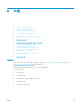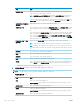HP Color LaserJet Enterprise MFP M681, M682-User's Guide
옵션 3: SMTP 서버 추가
a. SMTP 서버 추가를 선택합니다.
b. 서버 이름 및 포트 번호를 입력한 후 다음을 클릭합니다.
참고: 대부분의 경우 기본 포트 번호를 변경할 필요가 없습니다.
참고: Gmail
등의 호스팅된 SMTP 서버를 사용하는 경우 서비스 공급업체의 웹 사이트 또는
기타 소스에서 SMTP 주소, 포트 번호 및 SSL 설정을 확인하십시오. 일반적으로 Gmail의 경우
SMTP 주소는 smtp.gmail.com이고, 포트 번호는 465이며 SSL은 활성화되어 있습니다.
온라인 소스를 참조하여 구성 당시 이 설정이 현재 사용되고 있으며 유효한지 확인하시기 바
랍니다
.
c. 적절한 서버 인증 옵션을 선택합니다
.
—
서버에 인증 불필요: 서버에 인증 불필요를 선택하고 다음을 클릭합니다.
-또는-
—
서버 인증 필요: 서버 인증 필요
드롭다운 목록에서 옵션을 선택합니다.
○
제어판에서 로그인 후 사용자의 인증서를 사용하여 연결: 제어판에서 로그인 후 사
용자 자격 증명을 사용하여 연결을 선택한 후 다음을 클릭합니다.
-또는-
○
항상 이 자격 증명 사용: 항상 이 자격 증명 사용
을 선택한 후 사용자 이름과 암호를
입력하고 다음을 클릭합니다.
5
.
이메일 설정 구성
대화 상자에서 발신자의 이메일 주소에 대한 다음 정보를 입력하고 다음을 클릭
합니다.
참고: 보내는 사람, 제목, 메시지
필드를 설정할 때 사용자 편집 가능 확인란이 선택되어 있지 않
으면 사용자는 이메일 발송 시 프린터 제어판에서 이 필드를 편집할 수 없습니다.
옵션 설명
보내는 사람
(
필수)
보내는 사람
드롭다운 목록에서 다음 옵션 중 하나를 선택합니다.
●
사용자의 주소(로그인 필요)
●
기본 보내는 사람: 기본 보내는 사람 이메일 주소
및 기본 표시 이름 필드에 이메
일 주소 및 표시 이름을 입력합니다.
참고: 프린터의 이메일 계정을 생성하여 이 주소를 기본 이메일 주소로 사용하
십시오
.
참고: 사용자가 사용 전에 반드시 로그인하도록 이메일 기능을 구성합니다
. 이
렇게 기능을 구성하면 사용자 주소 외의 다른 주소에서 이메일이 발송되지 않도
록 방지할 수 있습니다
.
92
6 장 스캔 KOWW